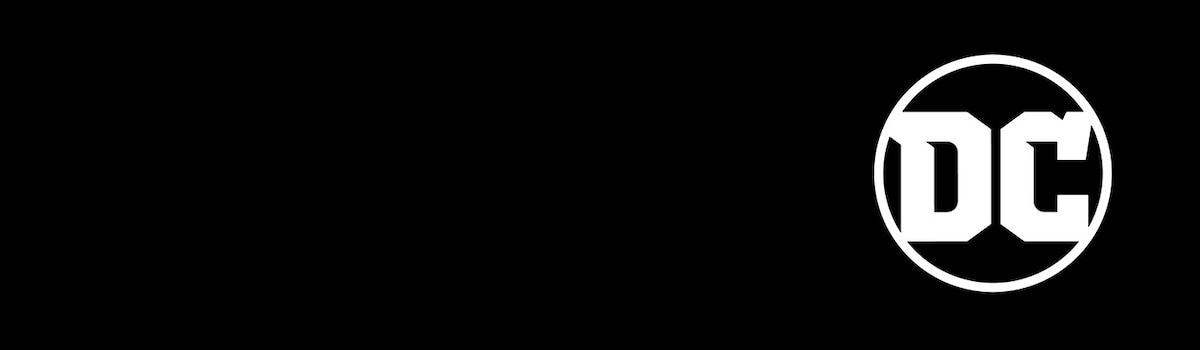English • 繁體中文 • Español • Deutsche • Français • Italiano • 한국어 • Português
- Devo creare un account per visualizzare il programma?
- Il programma sarà disponibile in più lingue?
- Posso visualizzare il programma nel mio fuso orario?
- Come faccio a creare il mio programma?
- Posso aggiungere un evento nel calendario del mio computer?
- Dopo aver creato il mio programma, come posso visualizzarlo?
- Come faccio a condividere un link al mio programma?
- Come faccio a vedere il programma di ogni isola?
- Posso ricevere le notifiche del browser per gli eventi aggiunti al mio programma personale?
- Se consento le notifiche e in seguito decido di non volerle più ricevere, come faccio a bloccarle?
- Come faccio a reimpostare la mia password?
Devo creare un account per visualizzare il programma?
Sì, è necessario creare un account o, se ne hai già uno, accedere all'account esistente per visualizzare il programma.
Il programma sarà disponibile in più lingue?
Il programma sarà disponibile in inglese, spagnolo, portoghese, italiano, tedesco, coreano, giapponese e cinese. È possibile cambiare la lingua del programma cliccando sull'icona della lingua situata nella parte in alto del programma e selezionando la lingua desiderata dall'elenco delle lingue disponibili.

Posso visualizzare il programma nel mio fuso orario?
Certo! Come impostazione predefinita dovresti visualizzare il programma localizzato secondo il fuso orario del tuo computer, ma puoi anche cambiarlo cliccando sull'icona del fuso orario nella parte in alto del programma e selezionando il fuso orario che preferisci.

Come faccio a creare il mio programma?
Dopo aver effettuato l'accesso al tuo account, clicca il pulsante + situato accanto agli eventi del programma. Per rimuovere un evento dal tuo programma, clicca sul segno di spunta che apparirà dopo che avrai aggiunto l'evento al tuo programma.

Posso aggiungere un evento nel calendario del mio computer?
Certo! Clicca sull'icona del calendario su qualsiasi evento del programma per aggiungerlo a Google Cal, iCal o Outlook.

Dopo aver creato il mio programma, come posso visualizzarlo?
Ti basta cliccare sul pulsante "Il mio programma" nella parte superiore della schermata.

Come faccio a condividere un link al mio programma?
Dopo aver cliccato su "Il mio programma", clicca sul pulsante "Condividi" e poi scegli tra le opzioni disponibili, che includono Facebook, Twitter, Reddit, e-mail e "copia link". Tieni a mente che chiunque clicchi sul tuo link condiviso dovrà effettuare l'accesso per visualizzare il tuo programma.

Come faccio a vedere il programma di ogni isola?
Il programma è già diviso per isole. Ti basta cliccare sul nome dell'isola nella parte in alto del programma per vedere cosa ti aspetta su ogni isola!

Posso ricevere le notifiche del browser per gli eventi aggiunti al mio programma personale?
Sì. Una volta completata l'iscrizione o effettuato l'accesso, ti verrà richiesto di consentire o bloccare le notifiche dal sito. Se consenti le notifiche, il tuo browser ti invierà un ping circa 15 minuti prima dell'inizio di ogni evento in programma, come promemoria.
Se consento le notifiche e in seguito decido di non volerle più ricevere, come faccio a bloccarle?
Se decidi di non volere più ricevere le notifiche, apri le impostazioni del tuo browser e blocca le notifiche da https://schedule.dcfandome.com.
Su Chrome, i passaggi da seguire saranno: (a) Visualizza le preferenze di Chrome (b) Cerca "Notifiche" (c) In "Privacy e sicurezza" clicca sull'opzione "Impostazioni del sito" (d) Trova https://schedule.dcfandome.com e modifica le tue impostazioni di notifica da "Consenti" a "Blocca".
Su Firefox, i passaggi da seguire saranno: (a) Visualizza le Preferenze di Firefox (b) Clicca su "Sicurezza e privacy" (c) Scorri verso il basso fino a "Notifiche" o cerca "Notifiche" nell'angolo in alto a destra (d) Accanto a "Notifiche", clicca su "Impostazioni" (e) Cerca https://schedule.dcfandome.com e cambia lo stato da "Consenti" a "Blocca".
Come faccio a reimpostare la mia password?
Per reimpostare la password, clicca su Accedi, poi clicca su Password dimenticata nella parte inferiore del modulo che appare sullo schermo.

Inserisci l'indirizzo e-mail che hai usato per creare il tuo account. Se l'operazione è stata eseguita con successo, comparirà il seguente messaggio in cui ti viene richiesto di controllare la tua e-mail.

Riceverai un'e-mail che sarà valida per 15 minuti in cui troverai un pulsante che dovrai cliccare per poter reimpostare la password. Una volta inserita la nuova password, il sistema ti informerà se sarà necessario apportare modifiche alla nuova password inserita.

Una volta ricevuta la conferma di avvenuta reimpostazione della password, clicca su "Torna alla schermata di accesso" e usa le tue credenziali aggiornate per visualizzare di nuovo il programma.

Una volta trascorsi 15 minuti dalla ricezione dell'e-mail, non ti sarà possibile utilizzare il link in essa contenuto per la reimpostazione della password. Tuttavia, potrai riavviare il processo richiedendo un'altra e-mail di reimpostazione della password seguendo la procedura descritta in precedenza.